您想将可购买的 Instagram 图片添加到您的 WordPress 网站吗?
Instagram 可购物图片具有链接,人们可以轻松点击这些链接来购买您的产品。这是展示您的产品并通过 Instagram 推动更多销售的有效方式。
在本文中,我们将向您展示如何在 WordPress 中轻松添加 Instagram 可购物图片。
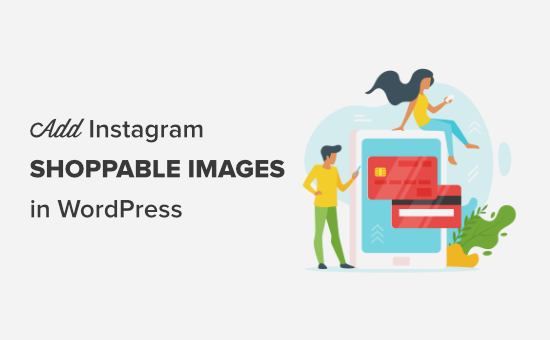
为什么在 WordPress 中添加可购买的 Instagram 图片?
可购买的 Instagram 提要是一系列照片,其中每张照片都有指向您网站上的产品或服务的链接。客户只需单击图片标题中的链接即可在您的在线商店中购买该产品。
使用 Instagram 显示照片可以让您利用 Instagram 的庞大用户群。同时,它还可以帮助您的网站访问者有机会发现您的 Instagram 帐户。
您可以将流量发送到WooCommerce中的各个产品页面。您还可以使用提要在您的网站上显示最近的帖子,同时增加您的 Instagram 关注度。
创建可购物的 Feed 并将其添加到您的网站
首先,您需要上传要在 Instagram 帐户上使用的图像。
对于您想要购买的每张图片,您需要在 Instagram 上的照片标题中添加相关产品(或服务)页面的 URL。
这是我们 Instagram 提要中的一张照片,标题中有 URL。当照片和标题嵌入我们的网站时,该 URL 将链接到产品的销售页面:https://example.com/product/floral-dress/
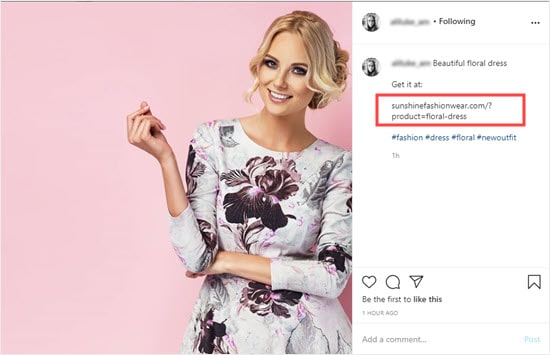
为要使用的所有图像完成此操作后,就可以将可购物的 Instagram 供稿添加到您的网站了。
将您的 WordPress 网站连接到您的 Instagram 帐户
在本教程中,我们将使用插件 Smash Balloon Instagram Feed Pro。它是WordPress 的最佳 Instagram 插件,可让您轻松地将 Instagram 照片添加到您的 WordPress 网站。
首先,您需要安装并激活Smash Balloon Instagram Feed Pro插件。有关更多详细信息,请参阅我们关于如何安装 WordPress 插件的分步指南。
激活后,您需要访问 WordPress 管理区域中的Instagram Feed » License页面以输入您的许可证密钥。您可以在 Smash Balloon 网站上的帐户下找到此信息。
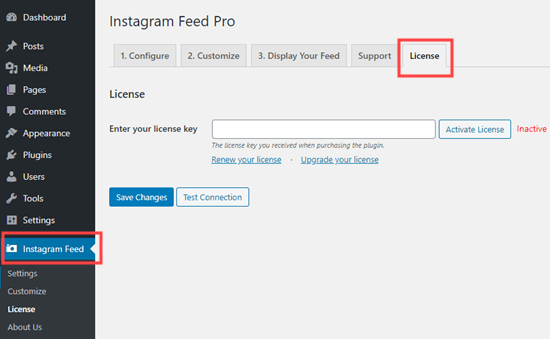
激活许可证密钥后,不要忘记单击底部的“保存更改”按钮。
现在是时候将 WordPress 连接到您的 Instagram 帐户了。只需切换到“配置”选项卡,然后单击“连接 Instagram 帐户”按钮。
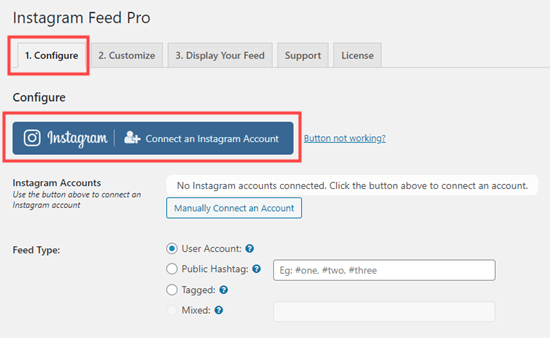
然后,您将看到一个弹出窗口,要求您选择是使用个人 Instagram 个人资料还是商业 Instagram 个人资料。由于您将使用自己帐户中的照片,因此您可以使用个人 Instagram 帐户。
只需选择个人并单击“连接”按钮继续。
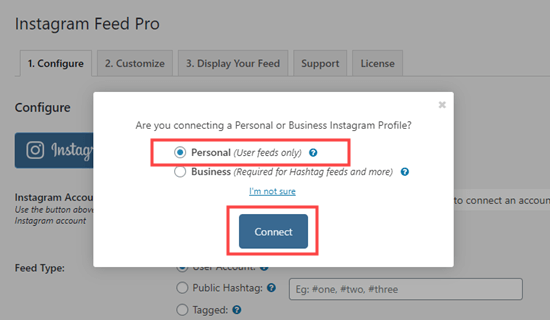
这会将您带到 Instagram 网站,在该网站上您将被要求允许 Smash Balloon 访问您的 Instagram 帐户。只需单击“授权”按钮即可继续。
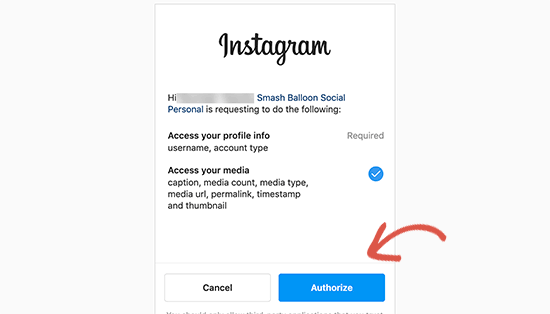
您现在将被重定向回您的网站,您将在弹出窗口中看到您的 Instagram ID,要求您连接并添加您的帐户。
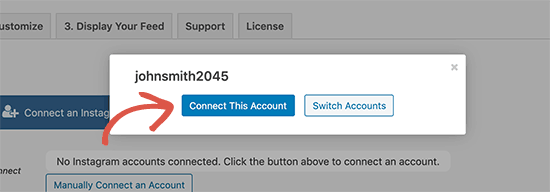
您需要单击“连接此帐户”按钮才能继续。
之后,您会在插件设置下看到您的 Instagram 帐户。
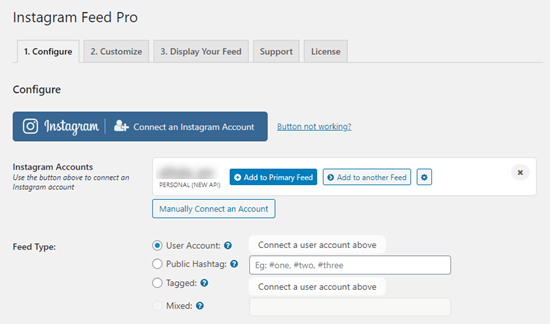
您的 Instagram 帐户现在已连接到您的 WordPress 网站,您可以轻松地在网站的任何位置显示您最近上传的 Instagram。
将 Instagram 照片链接到字幕中的 URL
您的 Instagram 供稿几乎已准备就绪。但是,您需要让插件知道您希望将 Feed 中的 Instagram 帖子链接到您在标题中添加的 URL。
为此,只需切换到插件设置下的“自定义”选项卡。在此处,您需要单击“帖子”部分并选中“将帖子链接到标题中的 URL”选项旁边的框。
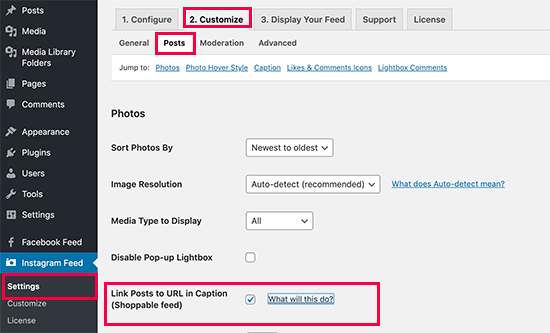
不要忘记单击“保存更改”按钮来存储您的设置。
向您的 WordPress 网站添加可购买的 Instagram 提要
Smash Balloon Instagram Feed Pro 让您可以非常轻松地在WordPress 博客的任何位置显示您的 Instagram 照片。
只需编辑要显示 Instagram 提要的帖子或页面。在帖子编辑屏幕上,单击 (+) 按钮添加新块,然后将“Instagram Feed”块插入您的内容。
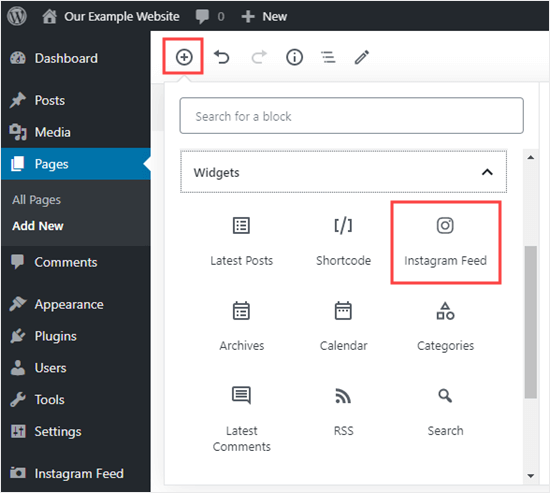
然后,该插件将自动加载您的 Instagram 提要并在编辑器中显示它的预览。您现在可以保存您的帖子或页面并访问您的网站以查看它的实际效果。
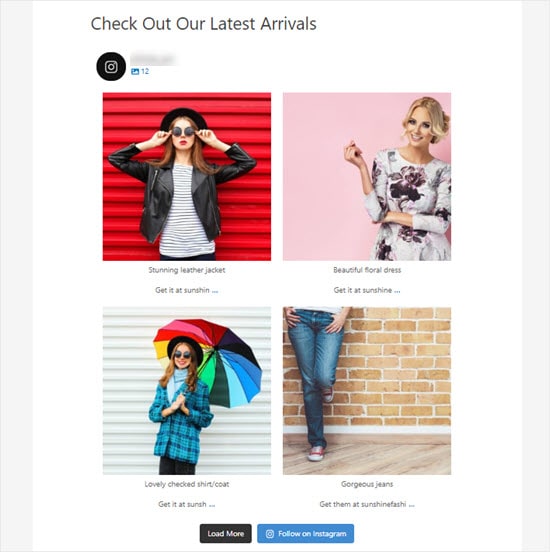
要购买任何产品,用户只需点击图片,它就会将他们带到您在图片标题中添加的 URL。
在侧边栏中显示可购买的 Instagram 提要
该插件还允许您在侧边栏中轻松显示您的 Instagram 提要。
只需转到外观»小部件页面并将“Instagram Feed”小部件添加到您的侧边栏。
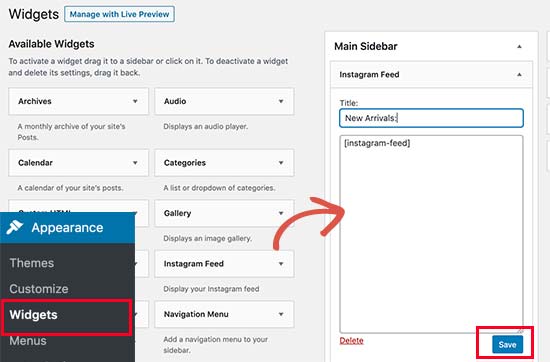
不要忘记单击小部件设置中的保存按钮。
您现在可以访问您的WordPress 网站,在侧边栏中查看您的 Instagram 提要。

自定义您的购物 Instagram 提要
Smash Balloon Instagram Feed Pro 带有漂亮的布局和自定义选项。这使您可以轻松自定义样式并根据自己的要求进行调整。
您可以通过访问Instagram Feed » 自定义页面来调整布局。从这里您将看到诸如旋转木马、砖石、网格和突出显示等布局选项。
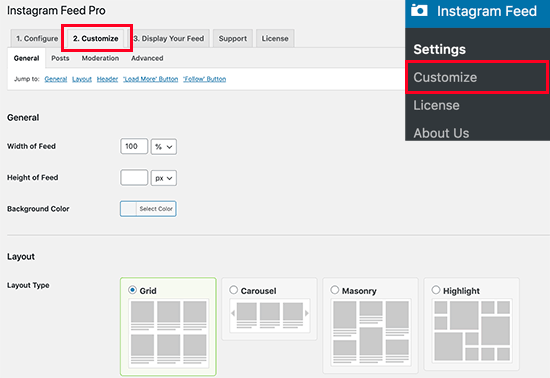
此外,您可以显示和隐藏标题、加载更多按钮、关注按钮和其他选项。
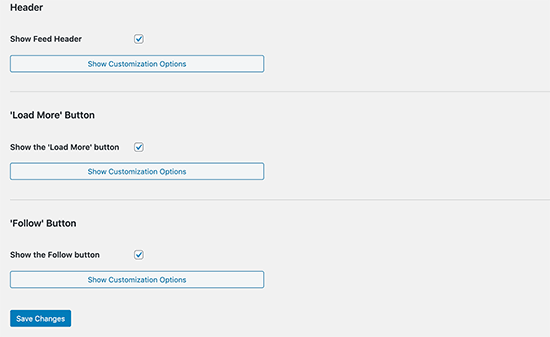
不要忘记单击“保存更改”按钮来存储您的设置。
您现在可以访问包含您的 Instagram 提要的帖子或页面,它将自动显示您应用的新设置。
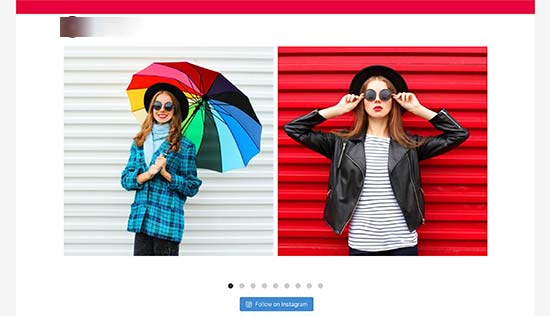
我们希望本文能帮助您了解如何在 WordPress 中添加 Instagram 可购物图片。您可能还想查看我们关于恢复废弃购物车销售的行之有效方法的指南,以及我们对电子商务最佳电子邮件营销服务的比较。